¿Lo sabías? Los videos mejorados son como un baúl de recuerdos. Mantienen vivos esos momentos especiales y los hacen aún más especiales volviéndolos más claros y detallados. Imagina cómo los videos mejorados y de buena calidad pueden aportar impacto a nuestras creaciones. Este artículo le ayudará a entender cómo funciona el mejorador de videos Remini. ¡Es como darle un aspecto nuevo a tus videos! Con Remini, puedes rescatar estos recuerdos preciados y hacer que cualquiera de tus videos tenga un aspecto impresionante.
Descubramos juntos cómo Remini puede transformar tu experiencia visual. Confía en nosotros; ¡te sorprenderá cómo el mejorador de videos Remini puede hacerlo!
En este artículo
¿Qué es el mejorador de videos Remini?
El mejorador de videos Remini es una fantástica herramienta que mejora tus videos haciéndolos más claros y bonitos. Utiliza tecnología inteligente, como el aprendizaje automático, para eliminar la borrosidad, afinar las imágenes y mejorar la calidad general de ambos videos.
Remini ha ganado popularidad gracias a sus resultados increíbles en la mejora de videos. Se ha convertido en una solución a la que acudir para cualquiera que desee mejorar sus videos, ya sean viejos recuerdos familiares o contenido profesional que requiera mejoras.
Tienes dos opciones para utilizar Remini: hay un app para teléfono y una versión disponible en línea. Remini en línea utiliza tecnología de IA para aumentar la calidad del video. Mientras estés en la aplicación, tanto si prefieres mejorar videos en el teléfono como en la computadora, ¡podrás hacerlo desde donde estés! Es muy práctico.
¿El mejorador de videos Remini es gratuito?
Remini solo está disponible para usuarios suscritos, no es gratuito. Sin embargo, ofrece una prueba gratuita de 7 días con funciones limitadas antes de comprarlo. Así, puedes probarlo y ver cómo funciona antes de comprometerte con una suscripción.
Este es el plan de suscripción del mejorador de videos Remini:

Calificaciones y reseñas del mejorador de videos Remini
Remini recibió una calificación de 4.6 estrellas en el Apple Store con 124 000 reseñas.
Ventajas y desventajas del mejorador de videos Remini
Ventajas
Los mejoradores de video basados en IA, como Remini, aportan muchas ventajas:
- Calidad de video mejorada. Aumenta la calidad del video mejorando la resolución, reduciendo el ruido y refinando los detalles. Además, hace que los videos de baja resolución luzcan más nítidos y mejora la claridad visual general.
- Eficiencia en cuanto a tiempo y costos. En comparación con la edición manual, los mejoradores de videos basados en IA ahorran tiempo y dinero. Automatizan los procesos, aceleran los plazos y ofrecen soluciones más rentables.
- Interfaz fácil de utilizar. Remini ofrece una interfaz fácil de utilizar; lo que lo hace accesible a usuarios con distintos conocimientos técnicos. Sus controles intuitivos simplifican el proceso de mejora del video.
- Coherencia y escalabilidad. Los algoritmos de IA garantizan mejoras de calidad constantes en varios videos. Esta coherencia es vital para proyectos a gran escala o cuando se procesan numerosos videos de manera simultánea.
- Conservación del contenido original. Su objetivo es conservar la autenticidad del contenido original mientras se mejora la calidad. Y no altera el estilo original ni introduce artefactos no deseados.
Desventajas
- Límites básicos de mejora. Las capacidades de Remini son limitadas cuando se trata de cumplir con peticiones avanzadas. Las tareas de conversión de SDR a HDR no son compatibles, lo que restringe su funcionalidad a una mejora básica.
- Ausencia de mejora de audio. Por desgracia, Remini no ofrece opciones para mejorar el sonido de los videos. Se enfoca mayormente en las mejoras visuales.
- Restricciones temporales basadas en la web. Remini, a diferencia de las herramientas de escritorio, puede tardar más en completar los procesos de mejora al ser una herramienta basada en la web. Esta dependencia de la conectividad a Internet puede alargar el tiempo necesario para las mejoras.
- Desafíos con archivos de gran tamaño. Remini puede no ser óptimo para mejorar archivos de video de gran tamaño. Procesar más de 60 MB para un video individual podría significar dificultades o limitaciones dentro de la herramienta.
¿Cómo utilizar el mejorador de videos Remini?
Con Remini, puedes mejorar tus videos utilizando su app y su página web/en línea. Si quieres algo fácil de utilizar, opta por la aplicación Remini. Es más sencilla que la versión web pro. La aplicación Remini es una buena opción para arreglar los videos borrosos de tu teléfono rápidamente. Además, compartir tus videos nítidos en Facebook o Twitter directamente desde la aplicación es muy fácil, así podrás presumir ante tus amigos y familiares.
Guía de la aplicación mejoradora de videos Remini
Este es el procedimiento paso a paso para mejorar tus videos si utilizas Remini:
Paso 1. Descarga e instala la aplicación Remini desde Google Play Store o Apple App Store.
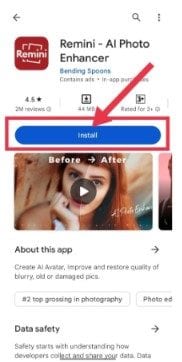
Paso 2. Luego de la instalación, abre la aplicación. Verás la opción "Videos" ubicada en la parte superior derecha para elegir un video que desees mejorar de tu galería.
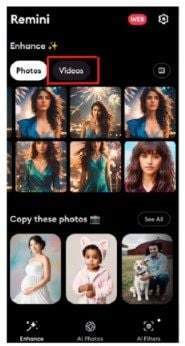
Paso 3. Te dirigirá a la galería. Una vez elegido el video, haz clic en la opción "Mejorar" para comenzar a mejorarlo.
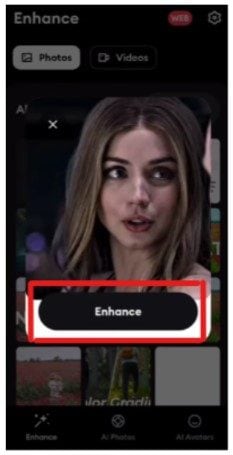
Paso 4. Tardarás unos minutos en mejorar tus videos. Después de mejorar tu video, descargará automáticamente tus videos mejorados.
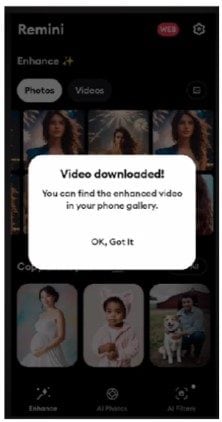
Guía del mejorador de videos en línea Remini
Para utilizar Remini en tu computadora, utiliza tu navegador para acceder a la página web oficial de Remini. Ten en cuenta que necesitas una suscripción si deseas utilizar Remini. Sigue los pasos a continuación:
Paso 1. Sube el video. Si ves la opción "Subir", haz clic en ella y selecciona el video que deseas mejorar.
Paso 2. Elige "Mejoras", Remini ofrece varias opciones de mejora. Elige las que mejor se adapten a tu video.
Paso 3. Haz clic en "Mejorar" y deja que Remini haga su magia. Sus algoritmos de IA mejorarán tu video en tiempo real.
Paso 4. Descarga el video mejorado. Una vez realizada la mejora, descarga el video mejorado en tu dispositivo.
Las 4 mejores alternativas similares al mejorador de videos en línea Remini
Remini es una buena opción para ti que necesitas una solución cómoda y sencilla para mejorar tu video. Sin embargo, Remini no puede ser el mejor para aquellos que desean una personalización más profesional o una sesión de mejora de video avanzada. Por eso, tener una alternativa es mejor que nada. Antes de presentarte estas 4 alternativas, vamos a realizar una comparación para que puedas contrastarlas fácilmente.
| Alternativas | Formato admitido | Precio | Resolución |
| Wondershare Repairit Online | MP4, MOV, y 3GP | Prueba gratuita y $9.99 al mes | Reproduce videos full HD, 4K y 8K |
| Cutout.pro | MP4, AVI, MKV, MOV | Ofrece 5 créditos gratuitos y $5 al mes (40 créditos) o $9.90 al mes (100 créditos) | Mejora la resolución de video hasta 2K |
| Vmake AI Video Enhancer | MP4, AVI, y MOV | Ofrece 5 créditos gratis y $3.99 al mes (20 créditos) o $16.99 al mes (100 créditos) | Transcodificación de películas de baja calidad a alta definición, 30 fotogramas por segundo (4K) |
| TensorPix | MP4, AVI, MOV | Prueba gratuita y $12.10 al mes | Mejora los videos con la mejor calidad 4K |
1. Wondershare Repairit Online
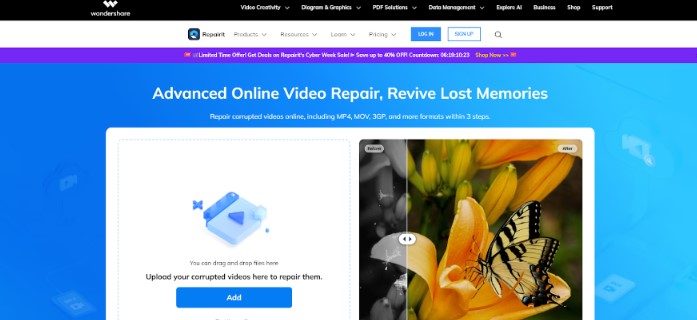
Wondershare Repairit Online presenta una solución eficaz para mejorar tus videos. Lo que la hace especial es que no solo puede mejorar tus videos, sino que también puedes utilizar esta herramienta para arreglar cualquiera de tus videos dañados. Increíble, ¿verdad? ¡Reparar + mejorar con una sola herramienta! Con la ayuda de esta herramienta, puedes restaurar videos MP4, MOV y 3GP rápidamente. También permite arreglar hasta 150 archivos de video por mes de usuario si se ha pagado por ello y ofrece una función de previsualización de videos de 10 segundos antes de guardar los archivos mejorados. Destaca en términos de seguridad de información y rendimiento, y no solo es rápido, sino también confiable. Por último, puedes acceder a esta herramienta en plataformas Mac y Windows.
Funciones principales
- Asegúrate de que la calidad visual general se mantenga intacta durante toda la reproducción.
- Repara fácilmente videos Full HD, 4K y 8K grabados con diversas cámaras o modelos de smartphone, garantizando que la calidad original no se vea afectada.
A continuación encontrarás las instrucciones detalladas para utilizar Repairit-Online Video Repair para reparar tus videos dañados. Para ver los efectos por ti mismo, sigue estas instrucciones.
Paso 1. Empieza por seleccionar y añadir al programa los videos que desees mejorar.

Una vez seleccionado, aparecerá una barra de progreso que mostrará los detalles del video y el estado de carga.

Paso 2. Una vez cargado el video, el procedimiento de reparación se iniciará automáticamente. Este software puede arreglar la mayoría de tus videos de forma eficaz.

Paso 3. Una vez finalizada la reparación, tu video aparecerá corregido y mejorado. Puedes previsualizarlo y guardar el video reparado y mejorado. Si tienes más videos que mejorar o reparar, puedes elegir la opción "Reparar otro video".

Aquí está el antes y después del video mejorado utilizando Wondershare Repairit:
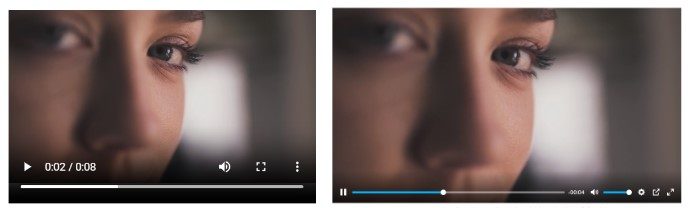
2. Cutout.pro
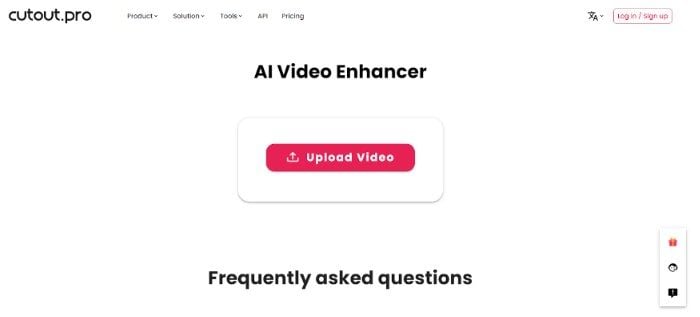
Cutout.pro es una plataforma que utiliza IA para la edición de video sencilla. Se basa en la inteligencia artificial para automatizar tareas. Los resultados del mejorador de video Cutout AI están en formato mp4. Además, proporciona varias herramientas de IA que facilitan tareas como la mejora de fotos, la difusión de fondos, etc. Es compatible con MP4, AVI, MKV, MOV y más.
Funciones principales
- Mejora la calidad del video aumentando la resolución de los videos de baja calidad, como 240p, 360p o 480p.
- Reduce fácilmente el ruido y el desenfoque por movimiento y mejora enormemente la resolución de video hasta 2K a 30 fotogramas por segundo. No se necesitan conocimientos técnicos. Vuelve tus videos más nítidos y claros.
- Ideal para cineastas que desean obtener imágenes de calidad profesional. Mejora la resolución de video, elimina las imágenes borrosas y refina los videos para conseguir un acabado perfecto.
- Utiliza editores de video en línea avanzados para mejorar tus videos personales, como videos de vacaciones familiares o bodas. Mejora tus grabaciones con funciones como la ampliación y la estabilización para crear resultados impresionantes.
Aquí está el antes y el después del video mejorado utilizando Cutout:
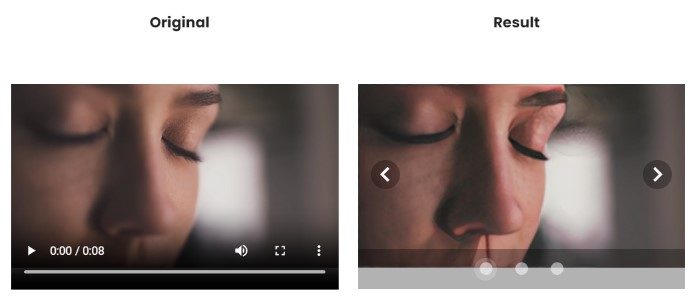
3. Vmake AI Video Enhancer
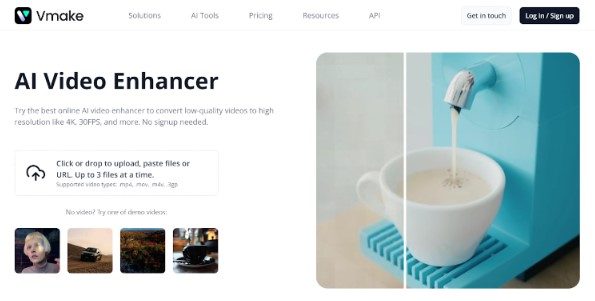
Vmake AI Video Enhancer en línea mejora el aspecto de los videos de baja calidad corrigiéndolos automáticamente. Solo debes subir tu video y el programa corregirá aspectos como el brillo y la nitidez. Una vez mejorado, puedes visualizar cómo queda y elegir cómo guardarlo. Ayuda a que los videos sean más impresionantes sin cambiar su formato original. Vmake admite diferentes formatos de video como MP4, AVI y MOV. También tiene otras herramientas como eliminación fondos y mejora de fotos, lo que la hace más útil.
Funciones principales
- Los videos mejorados dejan una gran impresión.
- Ofrece elementos visuales de primer nivel que se adecúan a lo que esperan los usuarios. Los videos claros y coloridos demuestran que la calidad te importa.
- Mejora la calidad del video para mantener el interés de los espectadores. Los efectos visuales despiertan el interés de la gente.
- Utiliza un mejorador de calidad para que tus videos destaquen y consigas que más gente participe y se interese en comprar.
Aquí está el antes y después de un video mejorado utilizando Vmake:
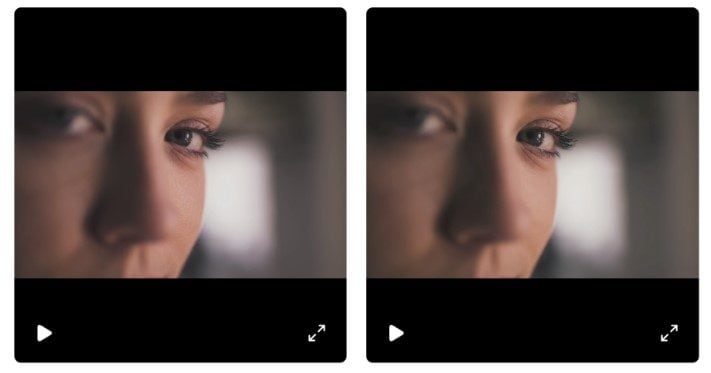
4. TensorPix
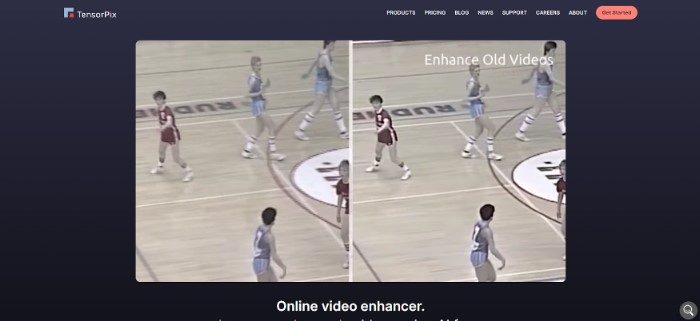
TensorPix es una herramienta de mejora de video con IA disponible en línea. Ayuda a corregir los detalles borrosos, la baja resolución y otros problemas comunes de los videos. Este mejorador de calidad utiliza algoritmos de video inteligentes para mejorarlos. Además, funciona super rápido, gracias a servidores poderosos en la nube. Puede gestionar muchos videos de manera simultánea y funcionar 100 veces más rápido que las computadoras regulares. Incluso puedes utilizarlo en tu smartphone, por lo que resulta muy práctico. Ya seas principiante o profesional, TensorPix es una herramienta estupenda y fácil de utilizar.
Funciones principales
- Consigue videos hasta 4 veces más nítidos con solo un clic.
- Transforma cualquier video en un video fluido de 60 fotogramas por segundo. También puedes crear videos en cámara lenta que parezcan naturales sin pausas extrañas.
- Limpia películas antiguas de 8 mm o 16 mm eliminando la suciedad y el parpadeo constante.
- Corrige los colores, suaviza las líneas de video y elimina cualquier patrón extraño para que tus labios luzcan naturales e impecables.
Aquí está el antes y el después del video mejorado utilizando TensorPix:
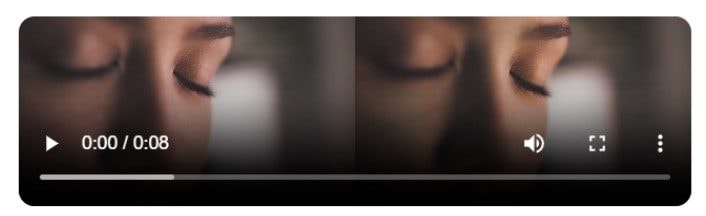
Conclusión
Remini es como una varita mágica que hace los videos más nítidos y dinámicos. Utiliza tecnología inteligente para mejorar la calidad y cuenta con millones de usuarios en todo el mundo. Aunque no es gratuita, ofrece 7 días de prueba. Entre sus ventajas se encuentran la mejora de la calidad de video, la facilidad de uso de la interfaz y la conservación del contenido original. Sin embargo, puede tener problemas con la edición avanzada y los archivos de gran tamaño. Remini es fácil: la aplicación es sencilla, mientras que la versión en línea ofrece más control. ¿Busca alternativas? La herramienta Wondershare Repairit en línea corrige y mejora los videos, Cutout simplifica la edición con IA, Vmake mejora los videos de baja calidad y TensorPix es un mejorador de IA veloz. Recuerda que Remini es adecuado para el uso diario, pero puede no satisfacer las necesidades de edición de los profesionales.
Preguntas frecuentes
-
¿Qué formatos de video admite Remini?
Remini es compatible con varios formatos, como MP4, AVI, MOV y MKV, entre otros. Esta versatilidad permite a los usuarios trabajar con varios tipos de archivos de video para mejorarlos. -
¿Puedo acceder al mejorador de video Remini desde mi smartphone?
¡Claro que sí! Remini ofrece una aplicación para dispositivos móviles y una versión en línea. Los usuarios pueden acceder a sus videos y mejorarlos mediante la aplicación Remini desde sus smartphones, lo que garantiza flexibilidad y facilidad de uso. -
¿Existe algún límite de tamaño para los videos al utilizar Remini?
Remini puede no ser óptimo para mejorar archivos de video de gran tamaño debido a posibles dificultades de procesamiento o limitaciones de la herramienta. Es aconsejable tener en cuenta el tamaño del video y elegir archivos más pequeños o de tamaño moderado para que el proceso de mejora sea más fluido.


